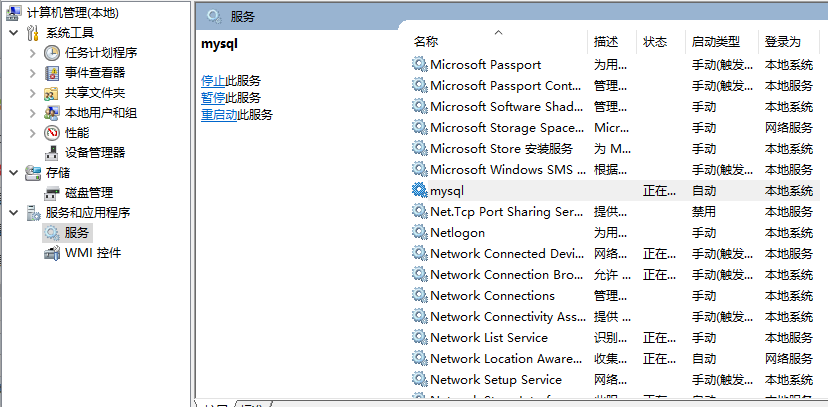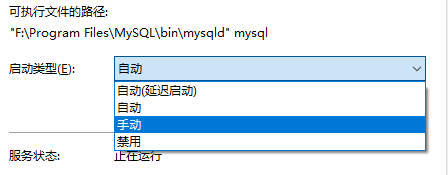我在學習java,安裝資料庫時找了很多教程,現在在這裡總結一下我安裝資料庫的過程,我安裝的是mysql-5.6.42-winx64版本的。 數據官方下載地址:https://dev.mysql.com/downloads/mysql/ mysql下載: 這裡下載的是zip包,不是MSI版。 mysq ...
我在學習java,安裝資料庫時找了很多教程,現在在這裡總結一下我安裝資料庫的過程,我安裝的是mysql-5.6.42-winx64版本的。
數據官方下載地址:https://dev.mysql.com/downloads/mysql/
mysql下載:
這裡下載的是zip包,不是MSI版。
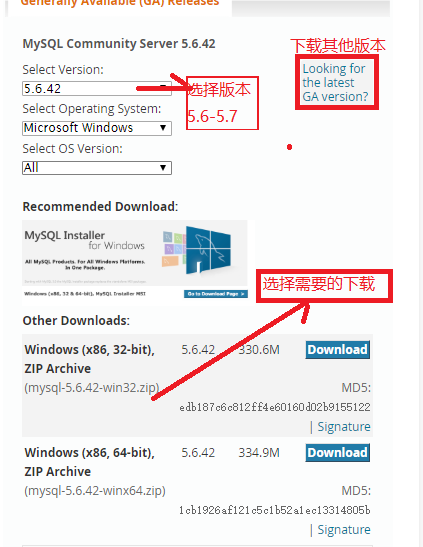
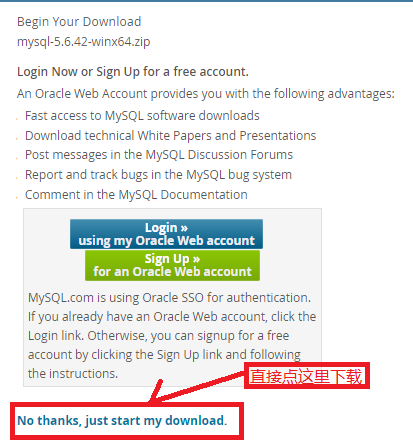
mysql安裝:
1、安裝前的準備
下載好之後把壓縮包解壓到子定義的安裝路徑,最好不要在C盤,文件路徑不要用漢語命名。
我選擇的是F盤下的目錄:F:\Program Files\MySQL
進入安裝目錄,新建my.ini 文件,用ANSI格式保存【重要】,然後把下麵的內容複製到my.ini 文件中:
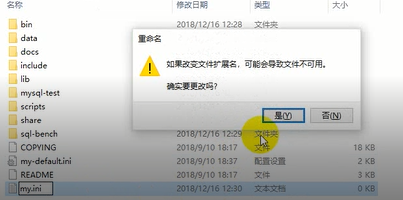
[client] port = 3306 [mysqld] #設置3306埠 port = 3306 # 設置mysql的安裝目錄 tips:這裡的目錄是你自己的安裝目錄,這個是我的安裝目錄,你不能用的哦 basedir=F:\Program Files\MySQL # 設置mysql資料庫的數據的存放目錄 tips:同上一條 datadir=F:\Program Files\MySQL\data # 允許最大連接數 max_connections=200 # 服務端使用的字元集預設為8比特編碼的latin1字元集 character-set-server=utf8 # 創建新表時將使用的預設存儲引擎 default-storage-engine=INNODB [mysql] # 設置mysql客戶端預設字元集 default-character-set=utf8
TIP:記得要修改mysql路徑
然後進入bin目錄,【Shift + 滑鼠右鍵】,進入DOS界面。

2、開始安裝
初始化MySQL:
輸入命令 mysqld --initialize --user=mysql --console

我安裝的這個版本沒有初始密碼,但是5.7版本有初始密碼,需要記下來,一會兒會用到。
這是5.7版本的運行結果截圖:
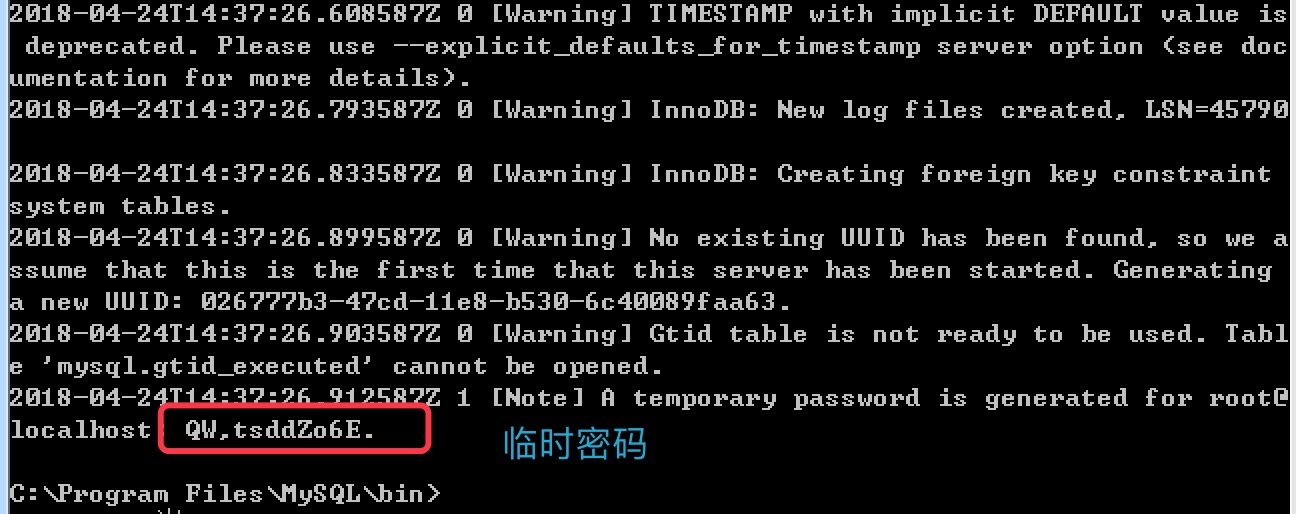
接下來就要安裝資料庫了:
輸入命令 mysqld --install mysql

如上圖顯示,就表示安裝成功了,就要進入資料庫修改密碼了
進入資料庫:
輸入命令 :mysql -hXXX -uXXX -pXXX
-h:這是伺服器名,本地就是localhost,本地進入資料庫可以不要,主要是用於遠程連接資料庫時使用
-u:這是用戶名,user ,一般第一次安裝預設用戶名為 root
-p:這是密碼,password ,我安裝的這個資料庫版本沒有初始密碼,但5.7版本就要記住他的預設密碼用來登錄了
這是我的命令 mysql -uroot -p

這裡沒有密碼直接按enter進入資料庫就行了。
修改密碼 :
輸入命令:set password = password('新密碼');
這裡要註意【單引號】和命令的【分號】
退出資料庫命令: exit 或者 quit
3、配置環境變數:
1、環境變數名:MYSQL_HOME
環境變數值://自己的安裝路徑
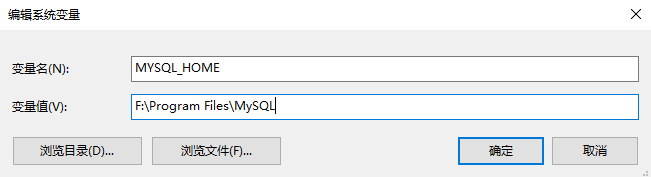
2、配置Path變數:
win7:;%MYSQL_HOME%\bin
把這個添加到Path變數值得最後就行了,要註意前面的分號;

win10:%MYSQL_HOME%\bin
直接在Path下新建一個環境變數,不要分號
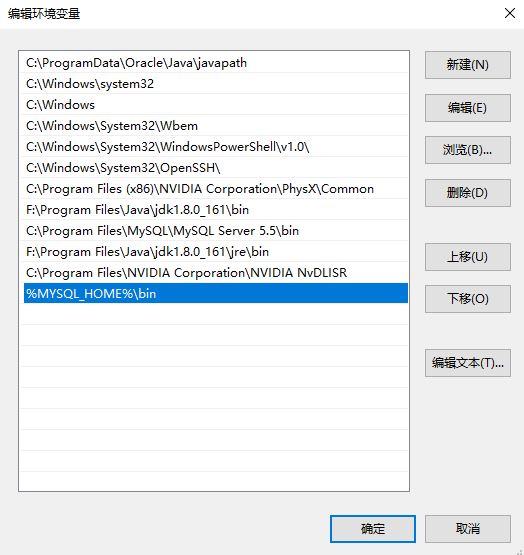
到這裡,資料庫就已經安裝完成,可以使用了。
關閉mysql開機自啟:
現在資料庫是預設開機自啟的,下麵再來說一下怎麼關閉資料庫開機自啟
我的電腦-->滑鼠右鍵-->管理-->服務和應用程式-->服務-->找到mysql-->滑鼠右鍵-->屬性-->把啟動類型改為手動